 OA办公软件操作手册
OA办公软件操作手册
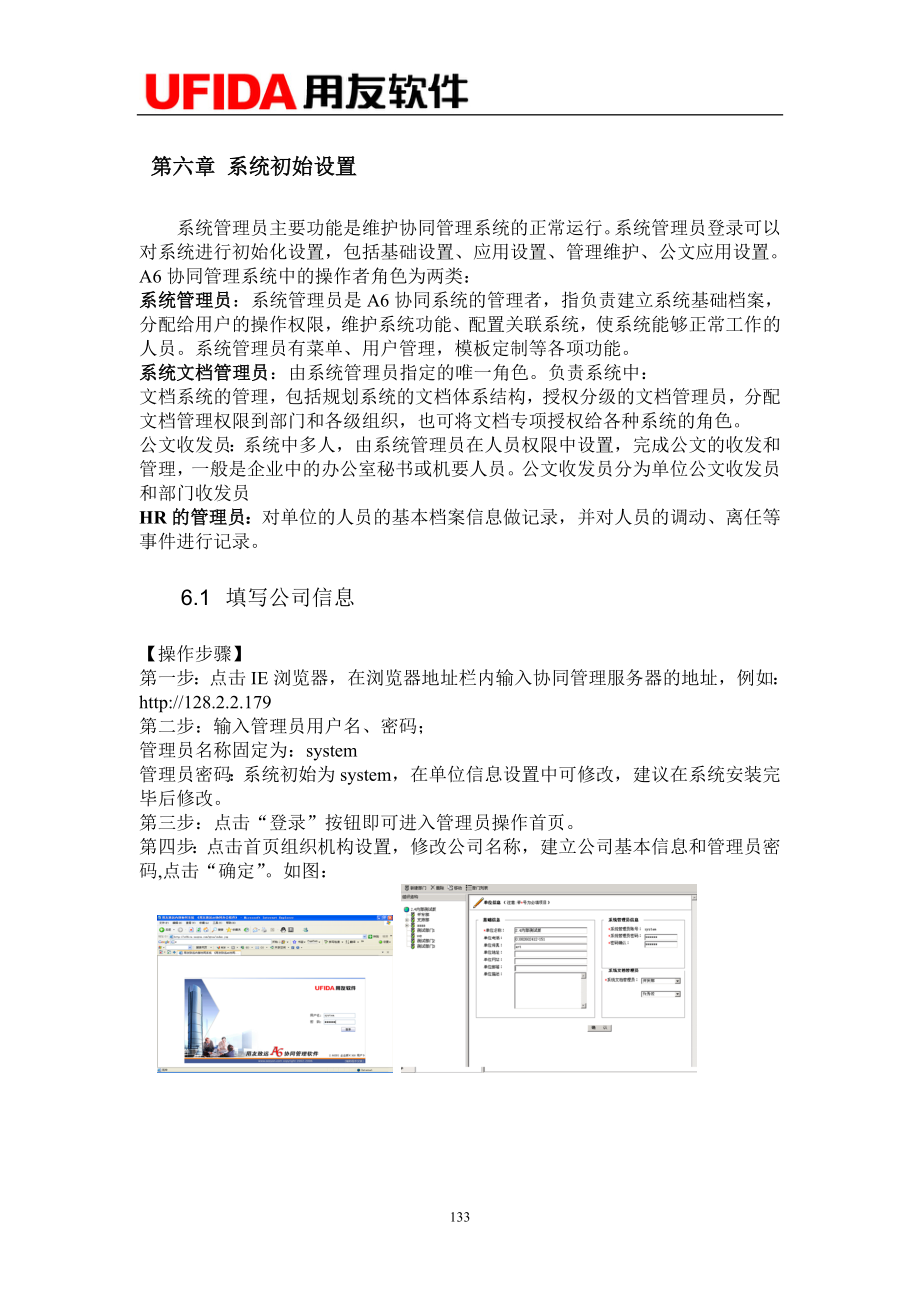


《OA办公软件操作手册》由会员分享,可在线阅读,更多相关《OA办公软件操作手册(104页珍藏版)》请在装配图网上搜索。
1、第六章 系统初始设置系统管理员主要功能是维护协同管理系统的正常运行。系统管理员登录可以对系统进行初始化设置,包括基础设置、应用设置、管理维护、公文应用设置。A6协同管理系统中的操作者角色为两类:系统管理员:系统管理员是A6协同系统的管理者,指负责建立系统基础档案,分配给用户的操作权限,维护系统功能、配置关联系统,使系统能够正常工作的人员。系统管理员有菜单、用户管理,模板定制等各项功能。系统文档管理员:由系统管理员指定的唯一角色。负责系统中:文档系统的管理,包括规划系统的文档体系结构,授权分级的文档管理员,分配文档管理权限到部门和各级组织,也可将文档专项授权给各种系统的角色。公文收发员:系统中多
2、人,由系统管理员在人员权限中设置,完成公文的收发和管理,一般是企业中的办公室秘书或机要人员。公文收发员分为单位公文收发员和部门收发员HR的管理员:对单位的人员的基本档案信息做记录,并对人员的调动、离任等事件进行记录。6.1 填写公司信息【操作步骤】第一步:点击IE浏览器,在浏览器地址栏内输入协同管理服务器的地址,例如:http:/128.2.2.179第二步:输入管理员用户名、密码;管理员名称固定为:system管理员密码:系统初始为system,在单位信息设置中可修改,建议在系统安装完毕后修改。第三步:点击“登录”按钮即可进入管理员操作首页。第四步:点击首页组织机构设置,修改公司名称,建立公
3、司基本信息和管理员密码,点击“确定”。如图: 系统管理主界面如图: 6.2 基础设置6.2.1组织机构设置主要功能:根据单位的实际情况,建立单位的组织机构。功能键【新建部门】选择上级部门点击“新建部门”出现新建部门名称对话框,输入新建部门名称点击“确定”即可。同级别部门系统可以提供连续添加,按“继续添加”键即可【删除】先选择要删除的部门,然后点击“删除”即可,如果该部门或其下属部门有人或其他相关记录,系统会提示不能删除。【移动】选择要移动的部门,然后点击“移动”,出现移动到对话框,选择移动到的部门点击“确认”按钮即可,被移动部门中的全部人员关系将同时移动。【部门列表】部门信息列表显示单位中所有
4、部门的公文收发员和主管设置情况。用户选择人员部门名称可以修改部门信息,单击信息条可以进行修改。【树型结构】点击“组织结构”树型结构用户选择任意部门名称可以修改部门信息,单击信息条可以进行修改。【部门排序上移】可以将部门移动到上一级【部门排序下行】可以将部门移动到下一级数据项【部门名称】部门的名称(必填项)。【部门编号】部门的编号, 每个部门一个唯一编号。【排 序 号】部门在整个组织结构的排列序号,可以修改, 修改后按照新的序号排列。【公文收发员】负责接收发给部门的公文。只能从本部门人员中选一人设定为公文收发员,在以后的公文管理中来进行公文的收发。【部门主管】可从全单位人员中选择一个或多个设定为
5、部门主管。【部门描述】简单的部门介绍。6.2.2职务级别设置主要功能:建立使用单位的职务级别, 职务级别指单位的管理级别,是一个线性结构。功能键【新建职务级别】建立的新的职务。【插入】选择某职务级别,可以在该职务级别和它的下级职务级别间插入新的职级。点击“插入”出现新建职务级别对话框填写职务级别名称点击“确定”即可。【删除】选择要删除的职务点击“删除”即可,如果该职务级别或其下属职务级别有人或其他相关记录,系统提示不能删除。数据项【职务级别名称】职务级别名称,不能为空。【职务级别描述】职务级别的具体职责。【操作步骤】新建职务级别:第一步:点击“新建职务级别”出现对话框,填写职务级别名称,点击“
6、确定按钮即可,系统缺省在最低级别下面挂接新建的职务级别。第二步:需要修改职务级别,点选某职务级别,可以修改该职务级别信息。6.2.3岗位名称设置主要功能: 对实际使用中的岗位进行设置。功能键【新建岗位】建立的新的工作岗位。【删 除】选择某一岗位点击“删除”即可,如果所选岗位名称已被员工信息引用,则该岗位不能删除。数据项【岗位名称】名称,不能为空。【岗位描述】简单的岗位说明。【操作步骤】新建岗位第一步:点击“新建岗位”按钮出现新建岗位信息,填写岗位名称、岗位描述,点击“确认”按钮即可。第二步:如果需要进行修改, 点击某一岗位名称可以修改岗位。6.2.3人员及权限设置该图错误,需要更换。功能键【新
7、增人员】增加使用者,分配使用者各种权限,指定其职务岗位。【查 询】下拉框选择在职和离职人员进行查看。数据项【人员编号】系统自动生成。【人员序号】人员排列的序列号,系统默认输入顺序为排列顺序,缺省为999999,当用户改变该序列号时,系统自动按照序号进行人员排序【真实姓名】使用者的真实名称,不允许重名。【登 录 名】用户使用的登录帐号,不允许重复。【密 码】用户登录的密码,系统管理员可以统一设置为一个初始值,在用户第一次登录使用后,用户可自行修改密码。【所属部门】选择该用户的部门。【岗位名称】选择该用户的岗位。【职务级别】选择该用户的职务。【部门主管】确定用户是否为主管。【项目创建权限】有:表示
8、可以进行项目创建;否:表示不可以。【私人email】输入该用户的邮件地址,在发邮件可以直接使用。【是否离职】选择该用户的目前的在职状态。权限设置解释:权 限 名 称含 义普通权限一般用户操作权公文发起权普通权限新建公文全部功能系统全部功能操作权【操作步骤】第一步:点击“新增人员”出现新增人员信息表格,填写完了,如果想继续新增人员,可点击“确认并继续”;如果不想再新增人员,可点击“确认并退出”。第二步:如果需要删除人员,选择要删除的人员点击“删除”即可;如果人员有相关数据,系统会提示不能删除。第三步:如果需要进行启用、停用账号员工的查询,选择查询条件查询:可按员工姓名或岗位名称查询。第四步:修改
9、人员及权限:选择某一人员,可对该人员信息进行修改,修改完了点击“确认并退出”按钮进行保存。注意:1人员基础信息必须填写。2如果要开放该用户短信接收功能,请填写其手机号码。3为保证单位信息完整性,员工档案不能删除。6.2.4自定义组设置对于经常性的工作合作的人员组,系统运行将其组成小组。此处定义的自定义组即为系统组,个人定义的组为个人组,在“员工通讯录”中进行管理(请参照操作手册)。功能建【新建组】建立新的合作组。【操作步骤】第一步:点击“新建组”出现系统组信息,填写组名、选择组成员,然后点击“确认”按钮。第二步:如果需要删除:选择组点击“删除”即可,有数据的组信息不允许删除。第三步:需要修改组
10、信息:点击某一组信息可以修改该组信息。6.2.4批量导入人员主要功能:实现人员的批量的导入, 解决大批量客户录入的工作。6.2.5双首页设置 主要功能:设置个人首页和单位首页各频道显示内容l 单位首页设置:共4个栏目,可分别对4个栏目进行单位知识文档、最新讨论、公告调查、新闻频道、公共信息栏目设置l 个人首页设置:共4个栏目,其中待处理信息、跟踪信息是固定栏目,不能进行配置;可以对其他两个栏目进行:常用文档、我的日程、单位知识文档、我的模板、关联项目、关联人员、最新讨论、公告调查、关联系统、新闻频道、日程事件、公共信息板块设置。操作步骤:第一步:点击单位首页设置或个人首页设置,进入栏目设置页面
11、,如下图:第二步:选择需要设置的栏目,点击 选择栏目 ,弹出栏目配置界面,选中需要设置的栏目,点击“确认”,栏目设置完成,如下图:6.3 应用设置6.3.1协同模板设置 功能键【新建协同模板】是在新建协同时套用的模板,主要包括保存、授权、流程查看、添加附件等功能模块。【新建公文模板】公文模板分为发文流程和收文流程,模板的创建方式与协同相同。【删除】用来删除创建的模板,模板被应用时,不能删除。数据项【标题】模板的名称。【流程】用户创建新的流程,具体创建方式请参看“流程查看”。【常用格式】指协同事项正文的常用格式,包括个人格式和系统格式。个人格式由普通用户自己创建,系统格式由系统管理员建立。【预归
12、档至】为调用此协同或公文系统模板的用户指定最终协同事件的归档保存位置,事件流程结束后系统会自动归档到“预归档至”中设置的某一单位文档的文档夹里,不需要再手动设置存储位置。【提醒】如果被授权人没有预归档目录的读写权限,在系统模板保存时,系统会给出提示性信息,然后弹出授权设置框,由系统管理员重新设置授权,直到所有授权用户都具有读写该预归档的文件夹的权限,系统模板才能保存成功。【期限/跟踪】设定协同事项每个接收者的处理期限,还可以进行跟踪。【重要程度】表示该流程的紧急重要性。【操作步骤】第一步:点击新建协同模板, 填写完标题。第二步:建立流程, 管理根据实际工作的情况建立流程模板,可以根据职务、岗位
13、、部分、人员分别进行建立,如图:第三步:根据流程每个步骤,选择定义好的节点第四步:添加附件,一个协同事项可以携带多个附件,但每个附件的大小不能超过51Mbytes。第五步:进行授权,模板必须授权,只有被授权,用户才能调用模板。可以同时授权给具体的人员、一个或多个部门、岗位、组等。第六步:根据实际情况选择“重要程度”, 设定是否进行跟踪,建立预归档。第七步:点击“保存”按钮,保存后,被授权使用的用户将可以在创建协同时调用该模板。保存时系统会先判断设置的授权用户是否有“读写预归档目的文件夹”的权限,如果没有权限系统会给出提示性信息,然后弹出授权设置框,由系统管理员重新设置授权,直到所有授权用户都具
14、有读写该预归档的文件夹的权限,系统模板才能保存成功。协同模板流程查看支持用户以图形方式查看、修改流程、修改权限。点击“流程查看”,如图:修改流程步骤第一步:在流程图中,单击某个节点,即可修改或添加他后面的流程节点。第二步:添加节点时,管理员可以选择具体的人员、一个或多个部门、职务级别、岗位、组,或是可变角色。可变角色指当前节点或发起者的部门主管、上级部门的部门主管或下级部门的部门主管。对于定义的每个节点,系统缺省赋与其“协同”的处理权限,管理员可点击节点下面的“修改”按钮,重新赋与其新的权限和匹配范围。选择方式:指节点在应用匹配过程中,是选择匹配一人还是多人,如是多人,则可以在匹配结果中选择多
15、人。节点人员所属:指节点人员的选择匹配范围。下面举例说明权限、选择方式以及节点人员所属的具体应用。6.3.2协同节点权限系统允许自行建立协同的节点名称和节点相关的操作和动作。管理员也可以根据本单位的具体流程情况,预先设置一些常用的节点,供系统流程调用。名词解释【策略】是指流程的操作动作,包括对流程正文的各种意见态度和可以执行的动作。【内容】提供对协同事件表态包括意见,正文修改和增加附件【控制】提供对协同事件节点进行操作动作系统初始节点【发起】协同节点首节点,用于协同的发起。【审批】协同流程节点,用于事件审批,提供全部节点策略【知会】协同流程节点,用于事件告知,不提供修改正文撤销,知会,加签,回
16、退,终止,继续并归档,继续并删除功能【协同】协同流程节点,用于事件协作处理,不提供撤销功能数据项【节点名称】定义流程节点的名称,不能为空【位置】定义节点所在流程的那个环节,首节点只允许流程开始使用;尾节点只允许流程结尾使用。【内容】定义该节点是否可以对流程填写的内容进行修改,发表意见,【流程控制】规定节点可以做那些操作【操作步骤】第一步:管理员点击“流程节点”,进入如下图,输入节点名称,定义节点位置第二步:定义节点内容态度和动作,点击确定。6.3.3表单应用设置表单管理员管理:对表单管理员进行管理,建立或删除管理员。操作步骤:第一步:点击“表单管理员管理”,可浏览已建立的表单管理员列表,如下图
17、:第二步:新建表单管理员:建立新的表单管理员,对表单管理人员进行授权,确认后,完成表单管理员的设置,如下图:表单所属管理:对表单的所属人进行设置和修改操作步骤:第一步:选择表单所属管理,可预览已建立的表单,如下图:第二步:修改所属人:勾选要变更的表单,点击“修改所属人”,选择人员并确认,完成权限变更如下图:表单日志管理:对表单的情况进行记录管理,并可对列表信息进行打印和转Excel下载浏览,如下图:6.3.4系统格式设置系统管理员可以根据本单位的具体情况,预先设置一些常用的公文、协同、计划、会议的正文格式,供用户调用。对于本企业需要的复杂的表格单据,用户可先在Word、Dreamweaver等
18、中制作,然后拷贝粘贴至本系统的新建格式即可。操作步骤:以协同为例:第一步:先点击“协同”第二步:点击“新建格式”,进入新建格式界面,输入名称、选择信息类型、输入格式内容,如下图:6.3.5公共信息栏目设置设置公告、调查、讨论和新闻类型,可以方便日后查询和归档。如【行政公告】、【单位内部公告】。数据项【名称】所设置的公告、调查、讨论、新闻的类型的专题名称,不能为空。【描述】简单描述。【授权】该类型的公共信息授权给相关的人员使用,不能为空。【置顶】该类型可以置顶的记录个数。如下图:操作步骤(以新闻为例)第一步:点击“新建新闻区”,系统列出所有新闻的类型第二步:输入新闻类型的名称,描述,并授权给新闻
19、的发布人员;设置新闻显示的周期,在显示周期内,新闻标志为“new”6.3.6公共资源设置公共资源是指使用单位的一些公用设施、设备、物品,如会议室、车辆等,被设置的公共资源可以被使用者以新建会议或他人日程的方式进行预约或查看预约状态。 6.3.7常用语设置主要功能:由系统管理员设置常用语,方便普通用于快捷调用。选择一级菜单“应用设置”“常用语设置”,点击“新建常用语”,输入新的常用语言。6.3.8邮件设置主要功能:设置企业邮箱的接收和发送帐号,同时设置企业中员工邮箱的容量。员工邮件最大容量设置: 系统管理员统一设置用户的邮箱的最大容量,用户每次接收邮件前会自动检测邮箱的占有情况,超出设置的容量会
20、自动提示,并不能接收新邮件。企业邮件账号设置: 设置一个邮件帐号,可以通过此帐号将协同和公文的标题正文信息(不包括附件)转移到邮件上。6.4 管理维护6.4.1系统开关配置对相应的功能是否启用进行设置,如下图功能项:【 恢复至默认设置】 恢复至初始化时候的配置,即:购买时配置,此功能也可以在你升级后更新至最新的配置文件或配置文件损坏后的恢复。【 检测新配置】 检测是否有新的配置信息,如果有则加载,多用于产品升级后。当你第一进入系统的时候,如果发现没有任何配置,请点击检测新配置或者恢复至默认配置。进行系统运行时各个模板启动的基本参数配置;实现复至初始化时候的配置;检测是否有新的配置信息;当你第一
21、进入系统的时候,如果发现没有任何配置,请点击检测新配置或者恢复至默认配置 l 是否在登录页面中启用验证码:“是”表示登录时需要进行安全验证码的输入;反之不启用 l 是否在OA系统中启用语音提示:“是”表示所有在线短信提示加声音;反之不启用l 是否在OA系统中启用双首页:“是” 表示首页面采用个人首页和单位首页双首页展示信息;反之则只有个人首页,这是兼容以前版本的模式。l 是否在OA系统中启用数字登录名:“是”表示用户帐号可以是数字型;反之只能用字母开头的文字。l 公文发起人可否自建流程:“是”表示公文拟文时用户可以自己建立公文流程,反之只能套用公文流程模板 l 是否为公文单生成自动编号:“是”
22、表示公文单的内部文号采用自动生成,反之不启用l 外来文登记是否允许修改:“是”表示通过交换来的公文可以进行正文修改,反之不可以修改l 公文单上是否显示单位徽记:“是”表示可以在公文单上显示单位徽记,反之不启用 l 是否由A6进行公文文号管理:“是”表示公文文号强制由系统定义的文号进行管理,可完成对断号进行管理,反之不启用,公文文号可手工输入,断号等只能人工管理。 l 公文交换默认交换类型:发送至部门收发员表示公文发送由部门收发员进行;发送至单位收发员表示公文发送由单位收发员进行 6.4.2自定义权限设置主要功能系统可以自行定义权限,系统会自动根据权限生成相应的菜单点击“应用设置”选择“自定义权
23、限设置”,根据实际情况选择菜单,点击“确定”,定义的权限会在人员设置中的权限中出现供人员权限设置。第一步:设置新的权限第二步:人员设置中人员权限选择6.4.3关联系统的设置主要功能:支持关联系统图标的嵌入,支持链接收藏(相当于IE收藏夹功能),支持B/S结构外部应用系统的单点登录。数据项【名称】输入新建外部系统连接的名称(必须填写)。【描述】对新建的外部系统连接的详细描述信息(必须填写)。【URL】用户点击后连接的地址,包括身份验证地址(单点登录)或网络地址(链接收藏)。输入新建外部连接的URL的地址,第一类是网络链接收藏类地址(如:单位网站网址),直接在URL地址栏中输入;第二类是需要登录的
24、外部B/S结构系统的地址,即通过身份验证后,才可以访问的网络地址(如:企业邮箱、U8或其他外部系统等)。【所属分类】指定新建的关联系统出现在用户界面的内部系统、外部系统还是常用链接中。【图标】为新建的外部连接系统选择一个显示在用户界面的链接小图标,即支持外部系统图标的嵌入。如果没有上传自己的图标,则采用系统默认的图标。【高级选项】可以设置外部系统需要的参数。,如下图设置:6.4.4性能清理主要功能: 对消息和流程进行清理,优化系统性能。1、消息清理:l 消息清理是将系统中的无存在价值的消息进行清理,优化系统性能。l 系统管理员根据发起时间来进行清理,如下情况:n 距离当前日期较长的历史消息(用
25、户已接收到的在线消息)n 长时间遗留在系统内存中的未接受消息(用户不登录系统而使发出去的消息未被接收n 在清理操作之前根据发起日期条件查询需要清理的消息数量n 消息清理不宜频繁操作,一般1至3月执行一次清理(依系统用户数量而定) 2、流程清理流程清理是将系统中已存在较长时间的流程进行清理,达到系统性能优化。 l 系统管理员应根据发起时间或类型选择需要清理的流程: 一般1年 ( 间隔时间根据用户数量而定 ) 执行一次清理较为合适。l 在清理操作之前可以设置条件,查询需要清理流程的数量。l 当需要清理的流程数据较多时(数万条以上),建议分多次进行操作。l 流程清理会占用大量的系统资源及较长时间(依
26、清理的数量而定),建议在下班时间(夜间)操作。l 流程清理后的日志文件将会存放在目录:文档管理 / 我的文档 / 流程清理档案流程被清理后将不能恢复,请谨慎操作!【功能键】【查询】查找和确定要清理消息的类型和时间的大致范围【清理】清理已经确定好的类型和时间范围的消息【操作步骤】选择范围,点击查询。之后点击清理6.4.5分区管理主要功能是在使用本系统时,根据日期划分硬盘特定区域来存放附件;用户在使用的时候,可以根据年度、季度建立分区,分别存放年数据或是季度数据。方便日后备份和回复功能键【新增分区】设置新的硬盘分区【卸载分区】删除原有的分区【拆分分区】根据日期分解以建立好的分区操作步骤第一步:点击
27、新增分区,输入分区名称,路径。确定存放数据的时间段,即从那个日期开始存入该分区,到那个日期结束第二步:点击确认,系统会自动建立新分区,数据会从设置的开始日期存入该分区第三步:如果数据过多,需要进行年存储或是按照特定日期存储,也可以在原分区上进行拆分分区。点击“拆分分区”,只需要进行日期的划分即可按照新的分区存储6.4.6印章管理对于公文运行过程中需要进行盖印公章, 公章的管理在系统管理员中的印章管理中统一进行管理。用户首先在印章前,首先进行印章管理,然后用户采用进行签章操作,点击“管理维护”“印章管理”进入。功能键【新建印章】建立印章的基本功能和授权用户。数据项【印章名称】印章的名称。【使用密
28、码】使用印章的用户的密码。【印章文件】印章图形文件的上传。 6.4.6日志统计主要功能:系统记录每日的使用情况,管理员可以单击日历中的某天,可以查看当天的日志列表,同时可以设置各种条件来查看日志列表。功能键【打印】打印日志统计表。【转CSV下载】提供统计表以Excel格式下载。查询每日日志:点击日志具体日期,查看登录和退出日志查询日志:通过选择时间段,IP等选择查看登录和退出日志6.5 公文应用设置6.5.1公文基础设置6.5.1.1 公文元素管理 主要说明:公文元素主要为公文单提供单元格定义,系统管理员可根据公文单需要对公文元素进行停用和启用,如果客户需要其他公文元素且本系统未提供,系统管理
29、可选择系统提供的”预留字符”更改其需要的公文元素.如图操作步骤: 第一步:选择一级菜单“公文应用设置”,点击“公文元素管理”,系统列出所有公文元素和可扩展元素列表公文元素界面图示第二步:点击具体公文元素,直接修改,点击“确认”6.5.1.2 公文单自定义功能说明: 根据客户的实际需求定义公文单的格式,适应各种单位文单的个性化,同时可以满足多种公文类型采用不同单据的需要。功能键【新建收文单】建立收文文单样式【新建发文单】建立发文文单样式【收文单】列出所有收文单【发文单】列出所有发文单【默认公文单】选择公文单确认在进行公文应用时首先所展示的文单样式操作步骤第一步:选择一级菜单“公文基础设置”,点击
30、“公文单定义”第二步:点击新建收文单或是新建发文单,填写公文单名称.如图第三步: 确定好公文单名称,点击下一步,系统列出所有公文元素,进行选择该公文单所需要的公文元素.第四步:选择公文元素后,点击“完成”,系统根据公文元素自动展示一个默认的公文单样式。第五步:用户下载公文单,将该公文单样式的文件下载到本地,可以进行修改公文单样式,公文单样式的修改必须是在dreamweaver下进行修改。第六步:用户将修改完毕的公文单上传上来,形成A6系统可调用的公文单。第七步:当用户要在文单上增加单位LOGO时要将图片命名为docform_logo.gif,建义图片大小为20050左右,拷贝到Program
31、FilesUFseeyonOAtomcat4webappsyyoaimages目录中6.5.1.3 公文节点权限根据实际的收文或是发文流程的具体工作,来确定流程中各个环节的名称和所执行的工作。首先系统已经预设置一些基本的节点供公文使用,系统也允许自行建立流程中的节点名称和节点相关的操作和动作。管理员也可以根据本单位公文具体流程情况,预先设置一些常用的节点,供公文系统流程调用。系统初始定义公文流程节点【会签】由多个相关领导或负责人进行签署意见,核准 。会签节点可以进行“态度”,“意见”,“意见隐藏”,“添加附件”,“修改正文”。其操作可以是“撤销”,“知会”,“加签”,“回退”,“终止”,“暂存
32、待办” 【封发】进行文件最终发送前的套用红头文件,文件归档,是流程中的最后节点,支持传阅功能【签发】由相关领导或负责人进行签注生效,签发节点可以进行“态度”,“意见”,“意见隐藏”,“添加附件”,“修改正文”。其操作可以是“撤销”,“知会”,“加签”,“回退”,“终止”,“暂存待办”【复核】在通过前对拟好的文件进行多次核查,复核节点可以进行“态度”,“意见”,“意见隐藏”,“添加附件”,“修改正文”。其操作可以是“撤销”,“知会”,“加签”,“回退”,“终止”,“暂存待办”【审核】在通过前对拟好的文件进行核查,审核节点可以进行“态度”,“意见”,“意见隐藏”,“添加附件”,“修改正文”。其操作
33、可以是“撤销”,“知会”,“加签”,“回退”,“终止”,“暂存待办”【审批】对即将发送的公文进行审批核准,审批节点可以进行“态度”,“意见”,“意见隐藏”,“添加附件”,“修改正文”。其操作可以是“撤销”,“知会”,“加签”,“回退”,“终止”,“暂存待办”【拟文】即拟稿,进行公文的撰写,拟文节点可以进行“态度”,“意见”,“意见隐藏”,“添加附件”,“修改正文”。其操作可以是“撤销”,“知会”,“加签”,“回退”,“终止”,“暂存待办”【登记】进行公文收文的登记,登记节点可以进行“态度”,“意见”,“意见隐藏”,“添加附件”。其操作可以是“撤销”,“知会”,“加签”,“回退”,“终止”,“暂
34、存待办”【拟办】公文收文流程中进行公文文件的拟定办理,拟办人员可以进行公文督办的操作。操作步骤:第一步:选择一级菜单“公文基础设置”,点击“公文节点权限”,输入节点名称第二步:选择该节点是在发文还是收文流程中使用第三步:定义节点内容态度和动作,内容是表示该节点是否可以进行意见的表达,修改正文的权限,动作是只该节点是否可以进行撤销流程,终止流转,回退前节点,加签知会给他人的具体操作。设置者勾选具体操作的名称,点击确定,完成节点设置。第四步:点击公文元素权限设置,定义节点对公文元素的操作是编辑权限还是只读权限6.5.1.4 公文模板设置【新建公文模板】公文模板分为发文流程和收文流程,模板的创建方式
35、与协同相同。【删除】用来删除创建的模板,模板被应用时,不能删除。数据项【标题】模板的名称。【流程】用户创建新的流程,具体创建方式请参看“流程查看”。【常用格式】指协同事项正文的常用格式,包括个人格式和系统格式。个人格式由普通用户自己创建,系统格式由系统管理员建立。【预归档至】为调用此协同或公文系统模板的用户指定最终协同事件的归档保存位置,事件流程结束后系统会自动归档到“预归档至”中设置的某一单位文档的文档夹里,不需要再手动设置存储位置。【提醒】如果被授权人没有预归档目录的读写权限,在系统模板保存时,系统会给出提示性信息,然后弹出授权设置框,由系统管理员重新设置授权,直到所有授权用户都具有读写该
36、预归档的文件夹的权限,系统模板才能保存成功。【期限/跟踪】设定协同事项每个接收者的处理期限,还可以进行跟踪。【重要程度】表示该流程的紧急重要性。【操作步骤】第一步:点击新建协同模板, 填写完标题。第二步:建立流程, 管理根据实际工作的情况建立流程模板,可以根据职务、岗位、部分、人员分别进行建立,如图:第三步:根据流程每个步骤,选择定义好的节点第四步:添加附件,一个协同事项可以携带多个附件,但每个附件的大小不能超过51M。第五步:进行授权,模板必须授权,只有被授权,用户才能调用模板。可以同时授权给具体的人员、一个或多个部门、岗位、组等。第六步:根据实际情况选择“重要程度”, 设定是否进行跟踪,建
37、立预归档。第七步:点击“保存”按钮,保存后,被授权使用的用户将可以在创建协同时调用该模板。保存时系统会先判断设置的授权用户是否有“读写预归档目的文件夹”的权限,如果没有权限系统会给出提示性信息,然后弹出授权设置框,由系统管理员重新设置授权,直到所有授权用户都具有读写该预归档的文件夹的权限,系统模板才能保存成功。协同模板流程查看支持用户以图形方式查看、修改流程、修改权限。点击“流程查看”,如图:修改流程步骤第一步:在流程图中,单击某个节点,即可修改或添加他后面的流程节点。第二步:添加节点时,管理员可以选择具体的人员、一个或多个部门、职务级别、岗位、组,或是可变角色。可变角色指当前节点或发起者的部
38、门主管、上级部门的部门主管或下级部门的部门主管。对于定义的每个节点,系统缺省赋与其“协同”的处理权限,管理员可点击节点下面的“修改”按钮,重新赋与其新的权限和匹配范围。选择方式:指节点在应用匹配过程中,是选择匹配一人还是多人,如是多人,则可以在匹配结果中选择多人。节点人员所属:指节点人员的选择匹配范围。下面举例说明权限、选择方式以及节点人员所属的具体应用。6.5.2公文文号设置主要功能:对于要发文和收文中要填写的公文文号的字,号等标准设置,提供字增长、单位统一编码、部门增长三种方式文号设置,便于公文登记和起草的使用。数据项【按字号编号】:按字来编号,通过字增长来实现公文文号的设置【单位统一编码
39、】:公文文号的自编号部分公用一个文号序列。【部门统一编号】:由部门统一编号,实现部门增长操作步骤第一步:在系统管理员操作页面,选择一级菜单“公文应用设置”,点击“公文文号设置”,进行文号格式设置第二步:点击“新建公文文号”,选择按字号编号、单位统一编码、部门增长,设置编号的范围。第三步:授权使用该文号的使用部门6.5.3套红模板公文套红是在整个公文正文确定后,在文件的首页上端,以标准字体进行标注和编排。系统提供套红模板样式,用户可以在word下自行编排的基本的格式,首先在系统外利用word工具制定完成用户自行编辑第一步:新建word文件,点击菜单中 插入-书签,输入书签名称,调整光标,定位每个
40、书签位置第二步:调整每个书签位置及字体、颜色、大小。第三步:将文件以.doc文件格式存放在用户模板放置到:OAuploadDocumen注意:书签在页面上不可见.如图 套红模板管理 新增模板 新建新的套红模板 ,下载标准模板 下载已有的标准套红模板,,提供给用户进行自行修改操作步骤:第一步:选择一级菜单“公文应用设置”,点击“套红模板”第二步:点击“新增模板”,弹出选择部门界面,如下图:点击“确认”,弹出文件上传界面,上传需要上传的模板,如下图6.5.4稿纸模版 说明:方便客户直接调用稿纸,建立公文收文和发文. 功能键: 【新增模版】;点击后,弹出选择部门的对话框,选择部门后,再从本地上传保存
41、好的稿纸模版,只有该部门人员有使用该稿纸模版的权限。 【下载标准模版】:从系统中下载标准的稿纸模版到本地,用户可以根据自己的需要修改、定义稿纸模版,然后上传到系统中进行调用。6.5.5外部单位设置 外部单位设置主要用于公文外部交换,通过匹配相应的接口实现不同单位间的公文交换。功能键: 【新建外部单位】:新建外部单位,如图所示,进行外部交换时,系统会根据外部单位编码和名称匹配到相应的单位进行公文交换操作。 【删除】:删除已经建立的外部单位。 【打印】:打印外部单位列表,包括编号、单位名称、手机号、IP、端口和描述。 【交换中心设置】:设置交换中心的IP地址和密码 【导入外部单位】:从本地到如外部
42、单位信息,方便客户一次导入大量的外部单位信息。数据项:【外部单位代码】公文交换时,外部交换将按照签收单位的代码匹配;外部单位编号区分大小写(必须填写)【外部单位名称】:外部单位的名称,(必须填写)【外部单位密码】:外部单位密码,增加公文交换的安全性【外部单位手机】: 外部单位手机用于短信提示【外部单位 IP】:外部单位的IP地址【外部单位端口】:外部单位的端口号【外部单位描述】:关于外部单位的描述6.6 A6精灵主要功能: 支持OUTLOOK的个人邮件与A6协同之间的集成,可与2003OFFICE打通,实现WORD、EXCEL集成,完成独立的功能操作。6.6.1安装第一步:在系统的登录界面的右
43、下角处“辅助程序安装”,用户点击“辅助程序安装”,出现所有系统提供的辅助程序列表,选择“A6精灵客户端控件”第二步:点击“下载安装”下载A6精灵安装程序,保存在本地硬盘。安装程序的名称为“A6setup”第三步:运行A6setup程序安装A6精灵,在运行安装程序以前必须关闭所有IE浏览器。第四步:安装完毕,再登录协同系统时,协同系统的退出按钮由变成,在退出时,变成托盘形式。6.6.2系统使用A6精灵提供以下协同工作系统功能:切换到首页、新建协同、新建公文、切换到我的文档、切换到单位文档、登录设置、退出系统。用户鼠标左键点击精灵图标,显示出操作菜单,如图,可以逐一进行功能操作l 切换到首页:直接
44、进入到系统的首页,可以进行首页各种信息的查看l 新建协同:直接进入协同新建,发送新的协同事项l 新建公文:选择进行发文、收文后,直接进入公文的新建操作l 切换到我的文档:进入到文档管理中的“我的文档”浏览页面l 切换到单位文档:进入到文档管理中的“单位文档”浏览页面l 登录设置:进行登录设置,设置开机登录,自动登录和手工登录三种方式l 退出系统6.6.3 Office打通使用安装A6精灵后,word和excel文件中自动会增加A6控件,可以通过控件自动发送文件到A6上。点击“A6控件”,系统出现和A6协同打通发送的操作,可以选择进入操作选择。l 协同:进入新建协同页面中,该文档以附件形式存在l
45、 收文:进入新建收文页面,该文件作为公文中收文的附件l 发文:进入新建发文页面,该文件作为公文中发文的附件l 我的文档:上传到我的文档中,以文件形式保存第七章 插件应用7.1 短信插件用友致远A6产品提供用友集团的UFmobile的短信功能,可以实现手机短信的发送和接收,并可以将协同,公文等信息发送到手机上。短信插件包括:UFmobile设置、人员设置、短信统计、发送短信。使用Ufmobile短信功能必须首先安装Ufmobile短信产品。7.1.1 UFmobile设置设置Ufmobile的服务器地址和端口号7.1.2 人员设置人员设置包括设置允许进行短信转移的人员和允许进行短信发送的人员【允
46、许进行短信转移的人员】可以将协同、公文的消息转移到手机上接收【短信发送控制】允许进行短信发送,可以发送的人员即可以接收7.1.3 短信统计系统提供直接发送短信和信息转移的数量统计,同时提供按照人员进行统计,通过选择要统计的人员,部门进行统计。7.1.4 短信发送安装短信插件之后,在常用工具。员工通讯录以及协同首页会出现“短信”的字样和图标,用户可以选择“发送短信”和点击图标进行短信发送。操作:点击“发送短信”或是点击短信图标“”,出现短信发送界面,进行接收人的选择后,直接发送短信。7.1.5短信回执7.1.5.1协同转移1.发送协同,协同流程中要有设置了短信转移,并且填写了手机号码的人员2.人
47、员收到短信“ 发起人 发起协同:协同名称请回复以下信息:xxxx” xxxx为四位英文或数字混合3.人员回复 XXXX到接受信息的号码4.协同发起人收到在线信息“接收人 通过手机回复了您发出的 协同 “协同名称”7.1.5.2会议回执1.发送会议,会议参加者中要有设置了短信转移,并且填写了手机号码的人员2.人员收到短信息“ 发起人 发起会议:会议名称,参加会议请回复:xxxx0,不参加会议请回复xxxx1” xxxx为四位英文或数字混合3.人员回复 xxxx0 或者xxxx1到接收信息的号码4.会议发起人收到在线信息“与会着1 通过手机确定参加您发出的会议“会议名称”或者“与会着1 通过手机确
48、定不参加您发出的会议“会议名称”。5.会议发起者的手机手到手机短信息“与会着1 通过手机确定参加您发出的会议“会议名称”或者“与会着1 通过手机确定不参加您发出的会议“会议名称”。6.按照使用者设置的提醒时间,在时间到的时候能收到短信提醒使用者即将开始的会议7.1.5.3 计划转移1.发送计划,主送人要有设置了短信转移,并且填写了手机号码的人员2.人员收到短信息 “计划发起人 发给您了 计划名称”7.1.5.3 公共信息转移1.发送公共信息,发布范围中人员要有设置了的短信转移,并且填写了手机号码的人员2.人员收到短信息“发布人发布了 公共信息类型 :公共信息名称”7.2 U8插件主要功能是将协
49、同系统中的表单和U8财务系统中的凭证进行数据打通,是表单数据直接进入到u8系统作为原始凭证7.2.1 系统管理员设置A6系统管理员所需要设置的内容为:进入组织机构设置用友U8 7.2.2 U8管理授权首先打开A6协同系统管理员,进入组织机构设置做U8管理授权,可授权给多个部门和个人图 U8管理授权7.2.3 设置U8服务器在系统管理中设置U8服务器。点击“用友U8”U8插件设置,输入服务器的IP和端口图 U8插件设置注:输入U8服务器地址;端口号一般默认为80;外部注册号与”用友REP 8”中企业应用集成设置-系统注册中的注册编码号一致如图2.11、 打开 “用友REP-U8”-企业应用平台,
50、 进入的企业应用集成-设置系统注册。图 打开“企业应用平台”-中的系统注册2、 输入注册编码,此处的注册编码即为“外部注册号”图 输入注册编码7.2.4 用户设置方法U8用户操作的步骤为:U8登录设置-科目设置(基础数据表、科目设置)凭证定义凭证导出7.2.4.1 U8登录设置用户设置登陆密码和帐套,在OA中,安装上U8插件后,出现U8的菜单,如图在左侧导航栏中点击“U8登录设置”,弹出的设置界面与登录U8界面相同,如下图;【用户编号】输入用户在U8中的登录名;【用户密码/密码确认】输入在U8中密码及确认密码;【请输入登录U8的账套号】:输入账套号;【请输入账套的年度】:选择账套的年度号;【U
51、8服务器的名称】:登录U8服务器的名称;【登录日期】:当前登录日期最后“确定”即可。输入相应内容点确认,系统提示为“u8登录信息设置成功”。7.2.5 基础数据定义U8基础数据定义分2种,分为“从U8手动新增”和“从U8自动新增”7.2.5.1 从U8手动新增第一步:点击“ 基础数据表”,点击“从U8手动新增”图 基础数据表-从U8手动新增第二步:打开用友”REPU8”企业应用平台,选择数据交换 图 打开用友”REPU8”企业应用平台-数据交换第三步:从“企业应用平台-数据交换中”导出对应账套中的部门档案基础资料图 从“企业应用平台-数据交换中”导出对应账套中的部门档案基础资料第四步:按U8基
52、础资料将资料按部门、人员等导入A6协同管理系统图 按U8基础资料将资料按部门、人员等导入协同系统图 选择人员导入7.2.5.2 从U8自动提取根据左侧导航条选择需要自动提取的资料,点击弹出对话框如图一;图一 选择需要自动提取的资料7.2.6 科目设置科目设置分为手动新增和自动新增如图图 科目设置7.2.6.1 手动新增科目第一步:打开用友REPU8 企业应用平台-数据交换如图所示。图 手动增加科目第二步:输入相应注册编码后点执行后如图所示:图 自动科目设置第三步:输入相应文件名,点保存;再将从用友REPU8导出的数据导入到协同系统如图所示第四步:导入成功后显示各科目如下图7.2.6.2 自动新
53、增第一步:点击“从U8自动提取”如下图所示。第二步:选择要提取的科目如下图所示:第三步:导入成功后显示个科目如下图7.2.7 凭证定义1、在A6系统表单应用表单模板设置中定义的表单,以报销单为例如图图 设置报销单模版2、在A6系统表单应用表单流程绑定中绑定流程如下图:图 设置表单流程绑定3、流程节点中注意要设置一个“表单审核”节点如下图图 流程节点中社定“表单审核”节点4、表单模板设置后在用友U8凭证定义中显示刚设置好的“报销单”如图图 U8插件凭证定义中显示的报销单5、定义报销单凭证。其中双击科目编码录入框中,弹出“科目选择”对话框,点击科目公式后的提取表单中数字型的字段,主表字段不能和重复
54、项字段进行公式定义;一个字段只能出现一次,不允许重复定义;见下图。图 设置“科目选项”1 图 设置“科目选项”2图 科目选项设置好后点击“表单绑定”6、凭证定义好后,在A6系统中调用,见下图。 图 双击系统模版中刚定义好的“报销单” 图 调用报销单7、“报销单”流经表单审核节点后在“用友U8”凭证导出中生成凭证见图 图 凭证生成调用单据图 生成“报销单”凭证7.2.8凭证导出凭证导出分为手动导出和自动导出7.2.8.1 手工导出将该凭证生成到指定目录下的XML文件,然后由用户通过U8企业应用集成平台的数据交换功能导入见下图第一步:点击手动导出,将XML文件下载到本机图 点击手动导出,将XML文
55、件下载到本机图 打开“用友REPU8”图 将刚才保存到本机的文件导入图 手工导入成功后提示第二步:在“用友REPU8-填制凭证“中能看到导入的报销单记帐凭证如下图图 导入U8的报销单记帐凭证第三步:手工导入后需要手工填写凭证转入U8在U8中生成的凭证号如下图图 手工填写凭证号7.2.8.2 自动导出第一步:点击“自动导出到U8”图 点击“自动导出到U8”图 自动导出成功后显示第二步:自动导入后在“用友REPU8-填制凭证“中看到的报销单记帐凭证,如下图图 自动导入后在U8看到的凭证第三步:自动导出后,系统自动填写转入U8生成的凭证号。如下图 图 系统自动填写相应的凭证号7.2.9 凭证查询输入
56、需要查询的制单日期,点击查询,显示时间段所录入的凭证如图图 凭证查询查询结果左边为凭证信息,右边为表单信息,单击凭证数据可在列表下方显示该凭证对应的凭证明细数据,单击流程表单数据,弹出该流程表单明细数据如图 图 凭证信息显示图 表单信息显示7.3 综合办公综合办公主要事完成办公的辅助管理,进行车辆,办公用品,设备和图书资料的管理,申请审批。主要功能:车辆管理,车辆申请,办公用品管理,办公用品申请,,办公设备管理,办公设备领用,图书资料管理,图书资料借阅。7.3.1 综合办公管理员普通用户在进行车辆,用品,设备,图书资料申请借阅前要首先指定综合办公管理人员。操作:系统管理员页面中,选择菜单“综合
57、办公”,列出综合办公列表,选择具体办公,选择部门和人员。选定的人员作为综合办公的具体办公管理员。综合办公管理员可以进行基本信息的登记和申请的审批。权限说明:任何使用者都可以进行车辆申请,办公设备借用,办公用品的申领,图书资料的借阅。车辆管理员:负责进行车辆的信息登记,出车的审批,出车和归车记录办公设备管理员:负责进行基本办公设备的信息登记,设备的借用审批记录办公用品管理员:负责进行基本办公用品的信息登记,用品的出入库记录图书资料管理员:负责进行图书资料的登记,图书资料的借阅审批,借出和归还记录7.3.2 车辆管理车辆管理是对单位的车辆信息进行登记,对派车,出车,归车进行登记;使用人员对车辆提出
58、申请,并对车辆申请进行审核。车辆管理功能模块:车辆档案管理、车辆申请、车辆审核和出车/归车登记。车辆管理实现步骤第一步:车辆档案登记第二步:车辆申请第三步:车辆申请审批第四步:车辆出车第五步:车辆归车1车辆档案登记通过车辆管理员页面中的“综合办公”操作栏上的“车辆管理”项,进行车辆的信息登记图 车辆档案管理界面增加:点击“车辆管理”中“新增车辆”按钮,填写车牌号,车辆名称等车辆信息修改:在车辆档案列表中点击车辆档案记录,显示车辆详细信息,进行修改删除:从车辆档案列表中勾选车辆档案,点击“删除”按钮,删除车辆档案;查询:选择查询条件,查询符合条件的车辆。图 车辆登记表2车辆申请主要进行使用车辆的
59、申请单的填写图 车辆申请界面申请:申请者点击“综合办公”功能菜单下的“车辆申请”进入车辆申请界面。车辆列表中选择要使用车辆,显示车辆详细信息,点击“申请”按钮,系统显示车辆申请单(如图),用户填写车辆申请单,向车辆管理员提交用车申请。图车辆申请单申请撤销:在车辆申请界面中,点击“我的申请”按钮,系统显示当前用户的车辆申请信息。点击 按钮,删除车辆申请单。图我的车辆申请3车辆审核车辆使用者填写申请单之后,车辆管理员收到车辆申请的通知。车辆管理员在“综合办公”栏的“车辆管理”,点击“车辆审核”,列出待审批的全部车辆。申请:点击车辆申请列表中的车辆申请记录,系统显示车辆申请单详细信息。对待审批的车辆申请单,车辆管理员可以进行审核,选择“同意”或“不同意”,并填写审核意见;对已审批的车辆申请单,则显示审批内容。 图 车辆申请单详细信息4 出车车辆使用者填写申请单之后,车辆管理员审核之后,车辆管理进行车辆派出。车辆管理员在“车辆管理”中,点击“出车/归车登记”,显示所有待出车的车辆申请出车:点击车辆申请列表中的车辆申请,系统显示车辆申请单详细信息,点击“出车”按钮,进行出车登记出车撤销:点击车辆申请列表中的车辆申请,系统显示车辆申请单详细信息,单击“撤销”按钮,取消用户本次申请;图出车登记界面5归车登记车辆使用者填写申请单之后,车辆管理员审核之后,车辆管理进行车辆派出。车辆管理员在“车辆管
- 温馨提示:
1: 本站所有资源如无特殊说明,都需要本地电脑安装OFFICE2007和PDF阅读器。图纸软件为CAD,CAXA,PROE,UG,SolidWorks等.压缩文件请下载最新的WinRAR软件解压。
2: 本站的文档不包含任何第三方提供的附件图纸等,如果需要附件,请联系上传者。文件的所有权益归上传用户所有。
3.本站RAR压缩包中若带图纸,网页内容里面会有图纸预览,若没有图纸预览就没有图纸。
4. 未经权益所有人同意不得将文件中的内容挪作商业或盈利用途。
5. 装配图网仅提供信息存储空间,仅对用户上传内容的表现方式做保护处理,对用户上传分享的文档内容本身不做任何修改或编辑,并不能对任何下载内容负责。
6. 下载文件中如有侵权或不适当内容,请与我们联系,我们立即纠正。
7. 本站不保证下载资源的准确性、安全性和完整性, 同时也不承担用户因使用这些下载资源对自己和他人造成任何形式的伤害或损失。
